Nemme trin til at rette Amazon Prime Video, der ikke fungerer på Vizio TV
Sådan løser du, at Amazon Prime Video ikke fungerer på Vizio TV Hvis du har problemer med, at Amazon Prime Video ikke virker på dit Vizio TV, skal du …
Læs artikel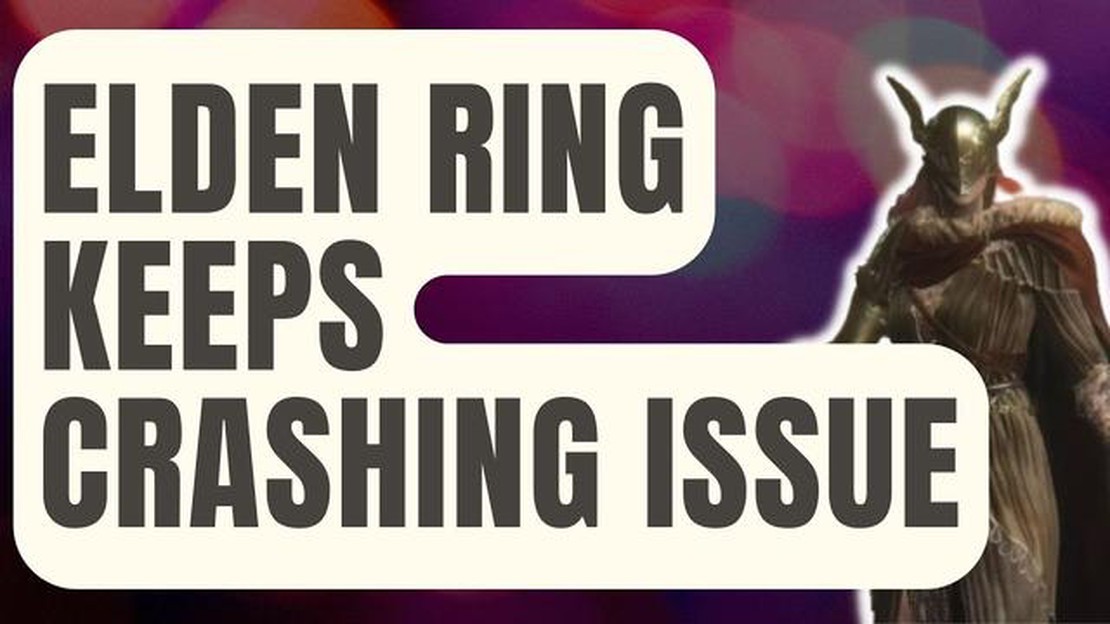
Hvis du er fan af det længe ventede spil Elden Ring, er du måske stødt på det frustrerende problem, at spillet crasher. Crashes kan være en stor lyseslukker, der afbryder dit gameplay og forårsager frustration. Men bare rolig, der er flere fejlfindingstrin, du kan tage for at løse problemet med Elden Ring, der crasher. I denne komplette guide gennemgår vi de forskellige metoder til at løse problemet.
En af de første ting, du kan prøve, er at opdatere dine grafikdrivere. Forældede eller inkompatible drivere kan ofte føre til nedbrud og andre problemer med ydeevnen. Besøg hjemmesiden for producenten af dit grafikkort og download de nyeste drivere til din specifikke model. Installer driverne, og genstart computeren for at se, om problemet er løst.
Hvis opdateringen af grafikdriverne ikke løser problemet, kan du prøve at verificere spilfilernes integritet. Beskadigede eller manglende spilfiler kan også forårsage nedbrud. Det gør du ved at åbne din game launcher (Steam, Epic Games osv.) og navigere til menuen options eller settings. Se efter en mulighed for at verificere integriteten af spilfiler, og følg instruktionerne på skærmen. Denne proces kan tage lidt tid, men den kan løse eventuelle problemer med spilfilerne og potentielt løse problemet med nedbrud.
Hvis problemet fortsætter, kan du prøve at sænke spilindstillingerne. Nogle gange kan det belaste dit system at køre spillet med høje grafikindstillinger og resultere i nedbrud. Hvis du sænker indstillingerne, kan det reducere belastningen og potentielt forbedre stabiliteten. Åbn menuen med spilindstillinger, og juster grafikindstillingerne til en lavere indstilling. Det kan være nødvendigt at eksperimentere med forskellige indstillinger for at finde den rette balance mellem ydeevne og visuel kvalitet.
En anden mulig løsning er at deaktivere alle baggrundsprogrammer eller processer, der kan være i konflikt med spillet. Åbn task manager på din computer, og kig efter processer eller programmer, der kan bruge en betydelig mængde systemressourcer. Luk disse programmer, og prøv at køre Elden Ring igen for at se, om problemet med nedbrud er løst.
Hvis ingen af ovenstående metoder virker, kan du overveje at geninstallere spillet. Nogle gange kan en ny installation løse eventuelle underliggende problemer, der kan være årsag til nedbrud. Afinstaller spillet fra din computer, genstart dit system, og download og geninstaller derefter spillet fra den officielle kilde. Sørg for at følge installationsvejledningen nøje, og tjek, om problemet med nedbrud fortsætter.
Husk at holde dit system opdateret med de seneste patches og opdateringer. Udviklere udgiver ofte opdateringer for at rette fejl og forbedre spillets stabilitet. Tjek, om der er tilgængelige opdateringer til Elden Ring, og installer dem efter behov. Disse opdateringer kan løse specifikke problemer med nedbrud og give en mere jævn spiloplevelse.
Alt i alt, hvis du oplever crashes, mens du spiller Elden Ring, er der flere fejlfindingstrin, du kan tage for at løse problemet. Fra opdatering af drivere til justering af spilindstillinger - ved at prøve disse metoder kan du løse problemet og nyde spillet uden afbrydelser. Hvis alt andet fejler, kan du kontakte spillets supportteam for at få yderligere hjælp til at løse problemet med nedbrud.
Hvis du oplever hyppige crashes, mens du spiller Elden Ring, er du ikke alene. Nedbrudsproblemer kan være frustrerende, men heldigvis er der flere trin, du kan tage for at løse dem. Følg løsningerne nedenfor for at løse problemet med, at Elden Ring bliver ved med at crashe:
Prøv hver løsning én ad gangen, og test spillet for at se, om problemet med nedbrud er løst. Hvis problemet fortsætter, kan det være nødvendigt at kontakte spillets supportteam eller søge yderligere hjælp i gaming-community’et.
Læs også: Sådan nulstiller du Msi afterburner-indstillinger til standardværdier
Husk at holde dit system opdateret med de nyeste drivere og opdateringer for at få optimal ydelse, mens du spiller Elden Ring.
En af hovedårsagerne til, at Elden Ring bliver ved med at crashe, er, at dit system måske ikke opfylder minimumskravene til at køre spillet problemfrit. Før du foretager fejlfinding af andre problemer, er det vigtigt at sikre, at dit system opfylder de nødvendige specifikationer.
Følg disse trin for at tjekke systemkravene til Elden Ring:
Hvis dit system ikke lever op til minimumskravene, kan du opleve nedbrud eller andre problemer med ydeevnen. I sådanne tilfælde bør du overveje at opgradere din hardware eller spille spillet på et system, der opfylder kravene.
Her er nogle almindelige systemkrav til Elden Ring:
| Minimumskrav | Anbefalede krav | Minimumskrav
Læs også: Bedste app til at forlænge batteriets levetid på Android: nyttig app til at spare opladning
Hvis du sikrer dig, at dit system opfylder minimumskravene, kan det hjælpe med at forhindre nedbrud og andre problemer med ydeevnen, mens du spiller Elden Ring. Hvis dit system opfylder kravene, og du stadig oplever nedbrud, skal du gå videre til næste fejlfindingstrin.
En almindelig årsag til spilcrashes er forældede eller inkompatible grafikdrivere. For at sikre et problemfrit gameplay og forhindre crashes i Elden Ring er det vigtigt at holde dine grafikdrivere opdaterede. Her er trinene til at opdatere dine grafikdrivere:
Opdatering af dine grafikdrivere skulle hjælpe med at løse eventuelle kompatibilitetsproblemer og forbedre stabiliteten i Elden Ring. Hvis spillet fortsætter med at crashe efter opdatering af driverne, skal du muligvis prøve andre fejlfindingstrin eller søge yderligere hjælp hos spillets supportteam.
Hvis du oplever crashes, mens du spiller Elden Ring, er et af de første fejlfindingstrin, du bør tage, at verificere spillets filer. Denne proces kan hjælpe med at identificere og rette eventuelle beskadigede eller manglende spilfiler, der kan være årsag til crashes.
Når verificeringsprocessen er færdig, kan du prøve at starte Elden Ring igen for at se, om problemet med nedbrud er løst. Hvis crashet fortsætter, kan du prøve andre fejlfindingstrin såsom at opdatere dine grafikdrivere, deaktivere baggrundsprogrammer eller justere dine indstillinger i spillet.
Elden Ring kan blive ved med at crashe af forskellige årsager, f.eks. inkompatibel hardware, forældede drivere eller korrupte spilfiler.
Du kan prøve flere løsninger for at løse problemet med Elden Ring-crashing. For det første skal du sørge for, at din hardware opfylder spillets krav. Derefter skal du opdatere dine grafikdrivere og verificere integriteten af spillets filer. Du kan også prøve at køre spillet i kompatibilitetstilstand eller deaktivere eventuelle overlays eller tredjepartssoftware, der kan forårsage konflikter.
Ja, når Elden Ring crasher, kan du modtage en fejlmeddelelse som “Elden Ring er holdt op med at virke” eller “Fatal error”. Disse fejlmeddelelser kan give nogle fingerpeg om det underliggende problem.
Geninstallation af Elden Ring kan være en løsning, hvis crashet skyldes korrupte spilfiler. Men før du geninstallerer, anbefales det at prøve andre fejlfindingstrin som at opdatere drivere eller verificere spilfilernes integritet.
Sådan løser du, at Amazon Prime Video ikke fungerer på Vizio TV Hvis du har problemer med, at Amazon Prime Video ikke virker på dit Vizio TV, skal du …
Læs artikelSådan løser du, at Google Chrome bruger for meget hukommelse på Windows 10 Hvis du bruger Windows 10, og du ofte oplever, at Google Chrome bruger for …
Læs artikelDe bedste gratis Android-antivirus-apps i 2023 til Galaxy S7 Edge De dage er forbi, hvor smartphones bare var et kommunikationsmiddel. I dag er de …
Læs artikelFå de bedste tilbud på Prime Day: De 6 bedste smart-tv’er med Fire TV-integration Hvis du er på udkig efter et nyt smart-tv, er Prime Day det perfekte …
Læs artikelSådan ændrer du karakter i betaversionen af Modern Warfare 2 Modern Warfare 2 er et af de mest populære spil i first-person shooter-genren. Spillet …
Læs artikelSearch and destroy call of duty tips: hvordan vinder man hvert spil? Call of Duty er en af de mest populære skydespilsserier, der giver spillerne …
Læs artikel